ماذا تفعل إذا اختفت شبكة Wi-Fi على كمبيوتر محمول مزود بنظام Windows 10
في بعض الأحيان يواجه أصحاب أجهزة الكمبيوتر المحمولة التي تعمل بنظام Windows 10 مشكلة غير سارة - من المستحيل الاتصال بشبكة Wi-Fi ، حتى يختفي رمز الاتصال في علبة النظام. دعونا نرى لماذا يحدث هذا وكيفية حل المشكلة.
محتوى
لماذا يختفي Wi-Fi
على نظام التشغيل Windows 10 (وعلى أنظمة تشغيل أخرى من هذه العائلة) ، تختفي Wi-Fi لسببين - انتهاك لحالة برامج التشغيل أو مشكلة في جهاز مع المحول. وبالتالي ، لا توجد طرق كثيرة للقضاء على هذا الفشل.
الأسلوب 1: إعادة تثبيت برامج تشغيل المحول
الطريقة الأولى التي يجب استخدامها في حالة اختفاء Wi-Fi هي إعادة تثبيت برنامج محول الشبكة اللاسلكية. 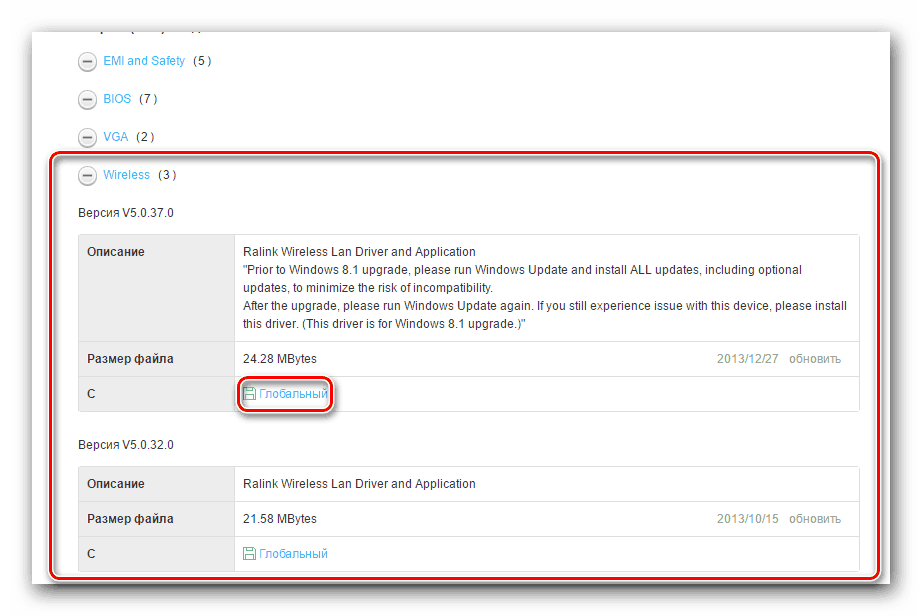
مزيد من التفاصيل: قم بتنزيل وتثبيت برنامج تشغيل محول Wi-Fi
إذا كنت لا تعرف طراز المهايئ الدقيق ، وبسبب مشكلة في "إدارة الأجهزة" ، يتم عرضه على أنه مجرد مراقب شبكة أو جهاز غير معروف ، يمكنك تحديد الشركة المصنعة وعضوية خط الطراز باستخدام معرف الجهاز. ما هو وكيفية استخدامها هو موضح في دليل منفصل. 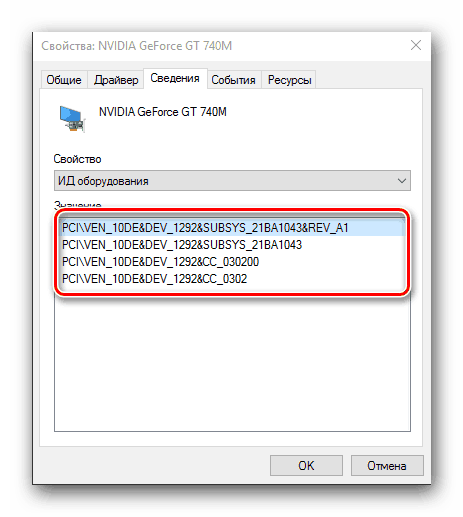
الدرس: كيفية تثبيت برامج التشغيل بواسطة معرف الجهاز
الطريقة 2: العودة إلى نقطة الاستعادة
إذا ظهرت المشكلة فجأة ، وشرع المستخدم على الفور في حلها ، فيمكنك استخدام الاستعادة إلى نقطة الاستعادة: قد يكمن سبب المشكلة في التغييرات التي ستتم إزالتها نتيجة تشغيل هذا الإجراء. 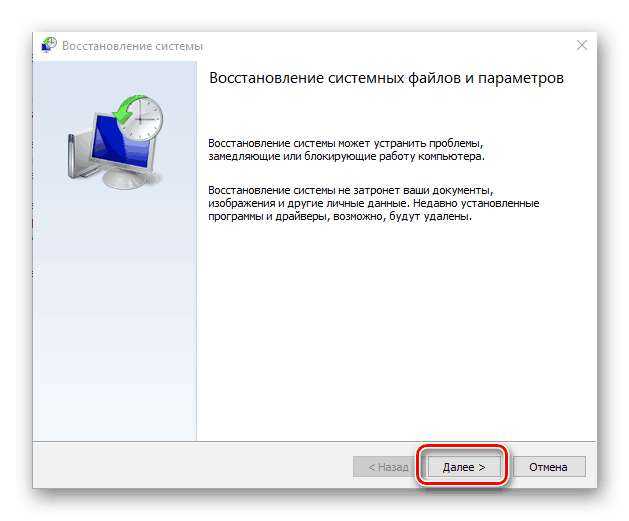
الدرس: كيفية استخدام نقطة الاستعادة على ويندوز 10
الطريقة الثالثة: إعادة تعيين النظام إلى وضع المصنع
في بعض الأحيان تحدث المشكلة الموصوفة بسبب تراكم الأخطاء في النظام. كما تبين الممارسة ، فإن إعادة تثبيت نظام التشغيل في مثل هذه الحالة سيكون حلاً جذريًا للغاية ، ويستحق تجربة إعدادات إعادة الضبط أولاً.
- اتصل باختصار لوحة المفاتيح "خيارات" "Win + I" ، واستخدم عنصر "التحديث والأمان" .
- انتقل إلى علامة التبويب "استعادة" ، حيث يمكنك العثور على زر "ابدأ" ، وانقر فوقه.
- حدد نوع حفظ بيانات المستخدم. خيار "حفظ ملفاتي" لا يحذف ملفات وبرامج المستخدمين ، ولهذا الغرض سيكون كافياً.
- لبدء إجراء إعادة التعيين ، اضغط على زر "Factory" . أثناء العملية ، سيتم إعادة تشغيل الكمبيوتر عدة مرات - لا تقلق ، فهذا جزء من الإجراء.
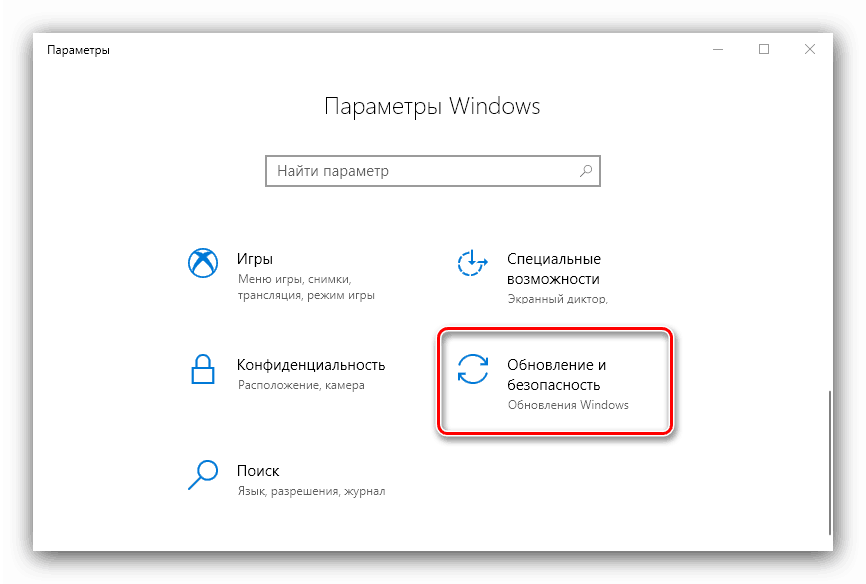
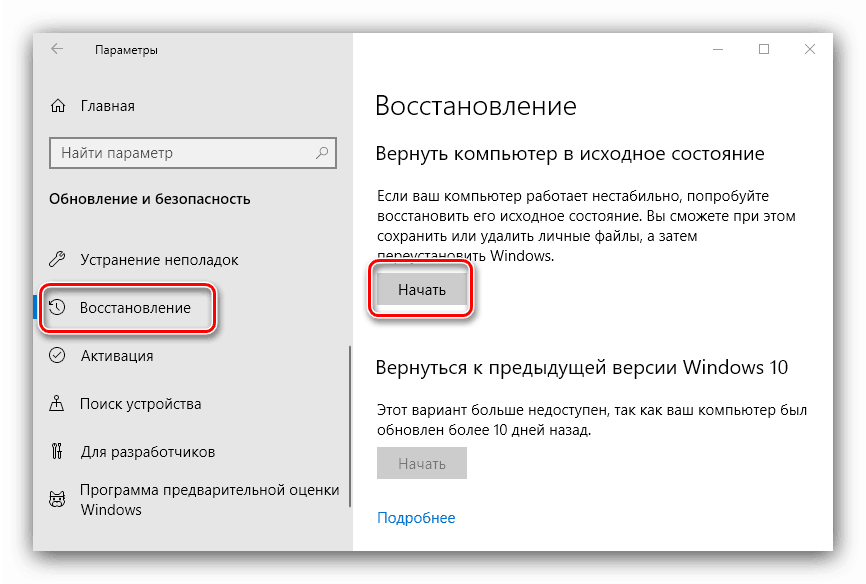
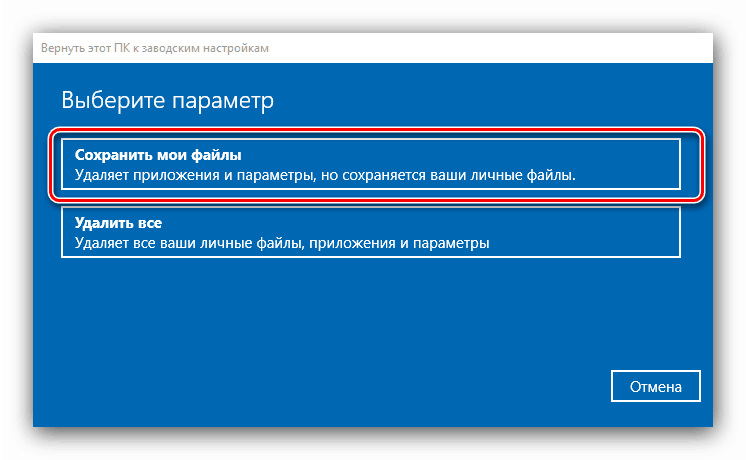
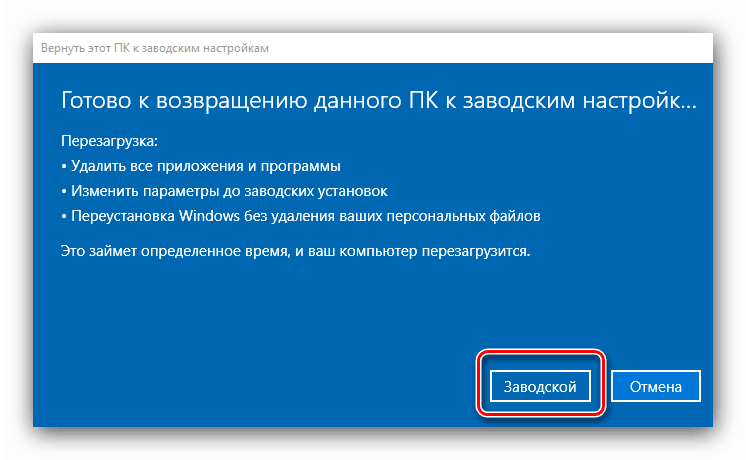
في حالة حدوث مشاكل في محول Wi-Fi بسبب أخطاء البرنامج ، يجب أن يساعد خيار إرجاع النظام إلى إعدادات المصنع.
الطريقة الرابعة: استبدال المهايئ
في بعض الحالات ، لا يمكن تثبيت برنامج تشغيل dongle للشبكات اللاسلكية (تحدث الأخطاء في مرحلة معينة) ، ولا تؤدي إعادة تعيين النظام إلى إعدادات المصنع إلى نتائج. هذا يمكن أن يعني شيئا واحدا فقط - مشاكل الأجهزة. لا يعني هذا بالضرورة فشل المحول - فمن المحتمل أنه أثناء التفكيك للصيانة ، كان الجهاز ببساطة غير متصل وغير متصل. لذلك ، تأكد من التحقق من حالة اتصال هذا المكون مع اللوحة الأم.
إذا كانت جهة الاتصال موجودة ، فالمشكلة بالتأكيد موجودة في الجهاز المعيب للاتصال بالشبكة ، ولا يمكن للمرء الاستغناء عنها. كحل مؤقت ، يمكنك استخدام دونجل خارجي متصل عبر USB.
استنتاج
يحدث اختفاء Wi-Fi على كمبيوتر محمول مع Windows 10 لأسباب تتعلق بالبرامج أو الأجهزة. كما تبين الممارسة ، فإن الأخيرة أكثر شيوعًا.